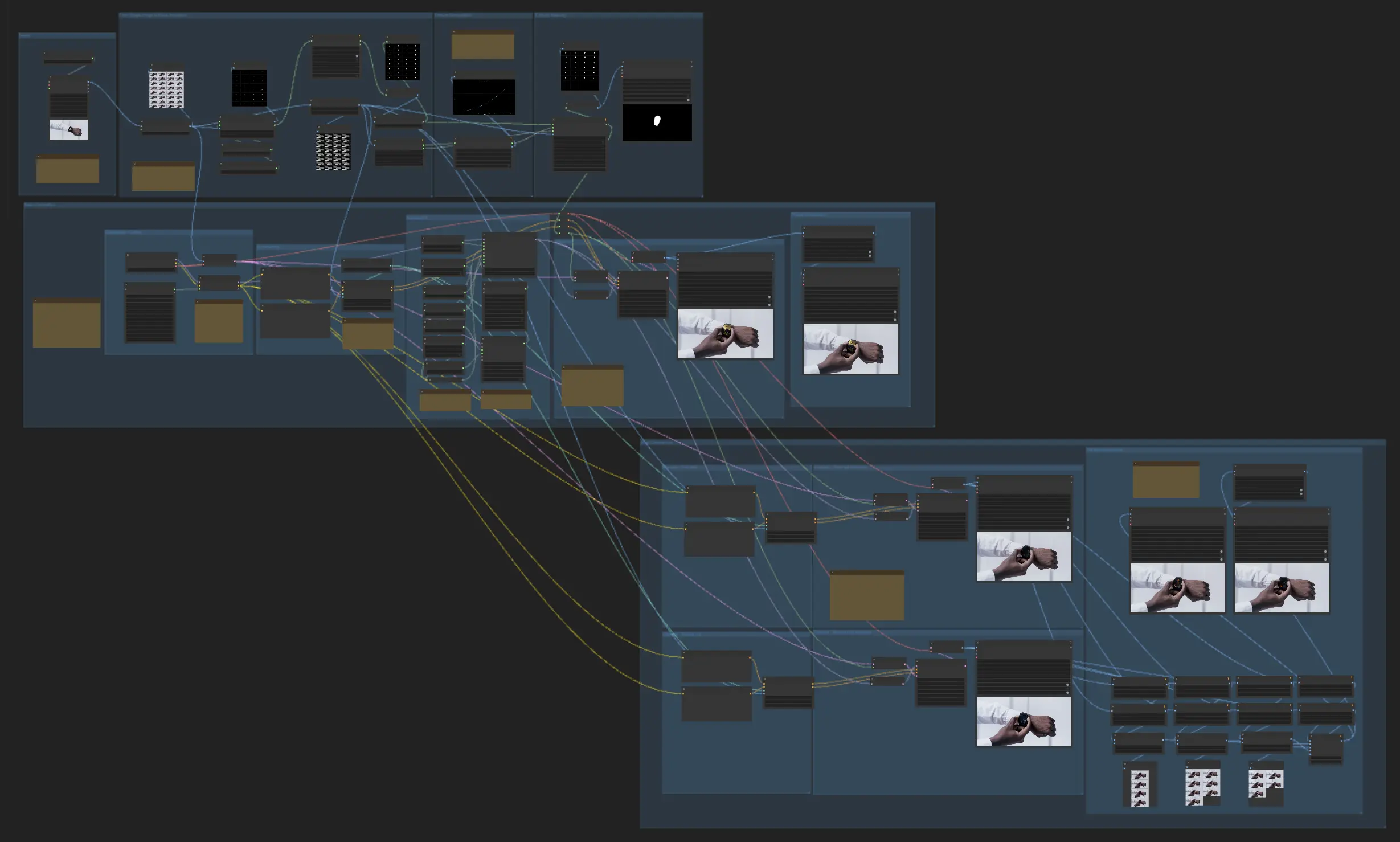动态图形动画效果 | Vid2Vid
发现ComfyUI在创建令人惊叹的动态图形方面的强大功能。此ComfyUI工作流程将指导您将简单的视频输入转变为引人入胜的动画,具有3D效果和平滑过渡。学习如何分割主体、生成蒙版、操纵特征并混合多次生成,以实现媲美传统3D软件的专业质量效果。ComfyUI Motion Graphics 工作流程
ComfyUI Motion Graphics 示例
ComfyUI Motion Graphics 描述
此ComfyUI动态图形工作流程使您能够通过将预先存在的视频输入转换为引人入胜的动画,具有3D效果和平滑过渡,来创建令人惊叹的动态图形动画效果。
第1步:动态图形的输入选择和预处理
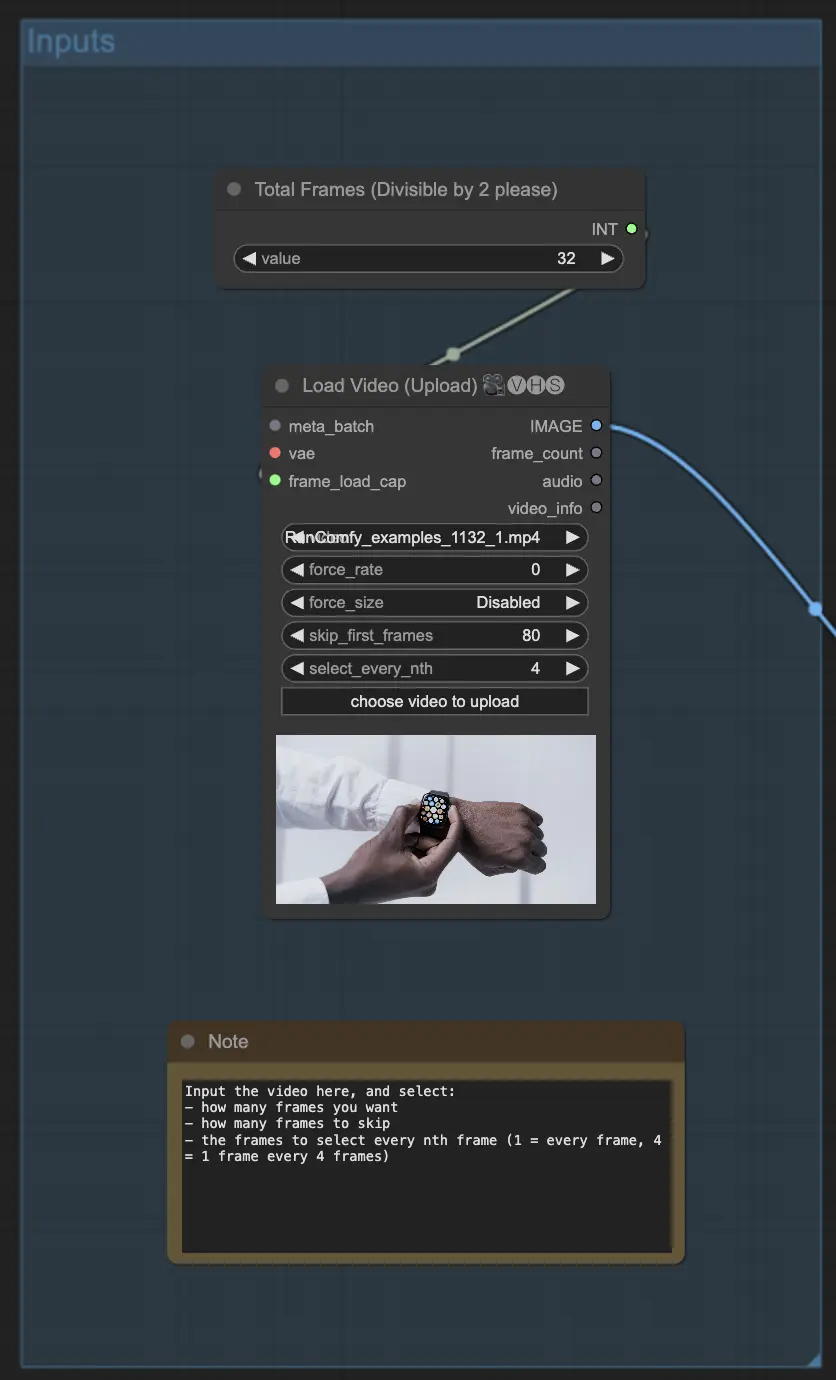
1.1. 使用LoadVideoInput节点选择您的输入视频。调整"Skip First Frames"和"Select Every Nth Frame"参数,以控制从视频中使用的帧。这对于减少处理的帧数尤其有用,特别是如果您的输入视频具有高帧率或您使用的硬件资源有限。
1.2. 使用ImageScaleToMegapixels节点将选定的帧缩放到所需的分辨率。分辨率大约为1百万像素(例如1280x720)通常足以应对大多数动态图形动画,但您可以根据具体需求和硬件能力进行调整。
第2步:动态图形的主体分割和蒙版生成
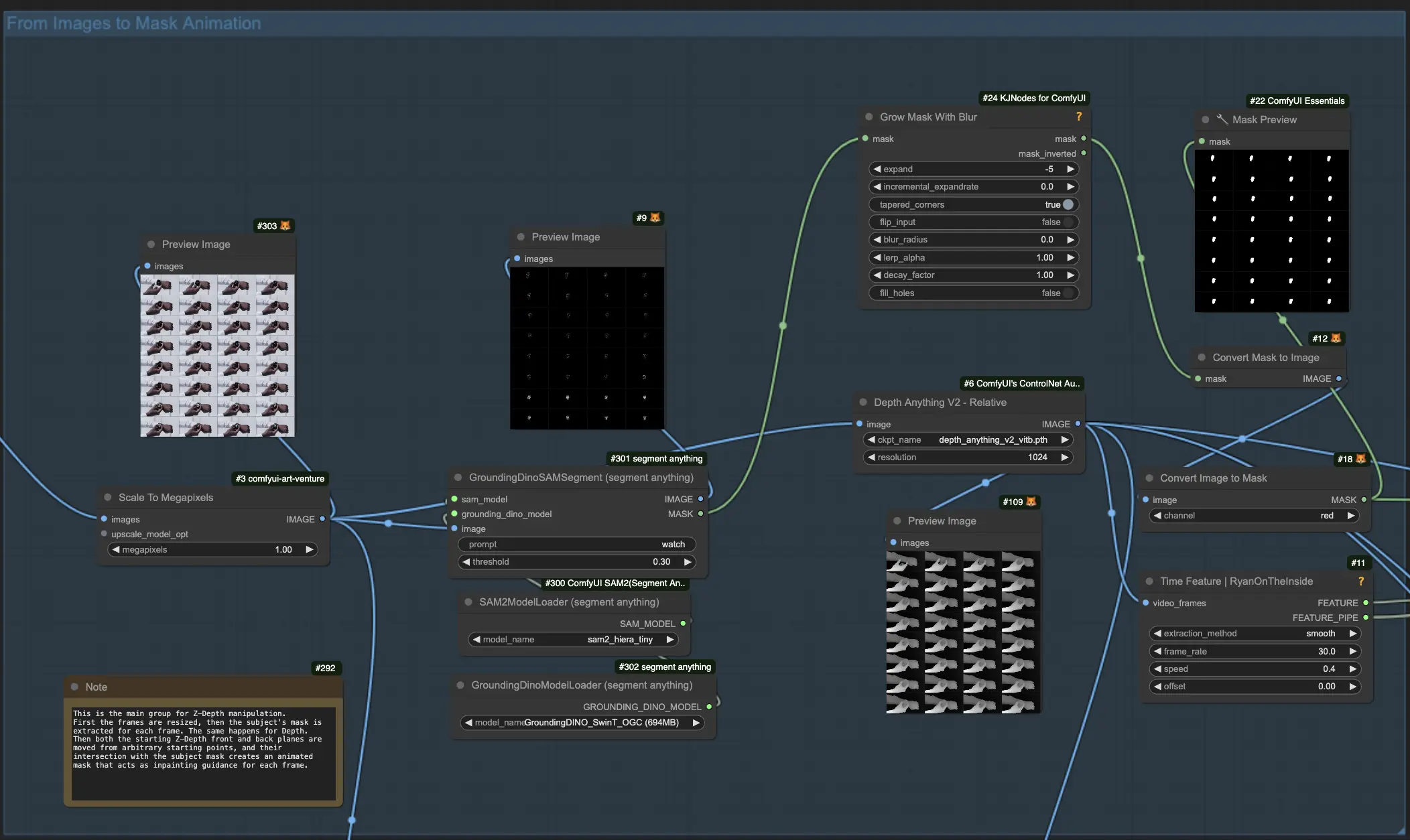
2.1. 使用各自的节点加载GroundingDINO和SAM模型。这些模型将用于从输入视频帧中分割主要主体,这对于创建引人入胜的动态图形至关重要。
2.2. 使用GroundingDinoSAMSegment节点基于文本提示提取主体。该节点从第1步中获取预处理帧,并为每个帧生成分割蒙版,隔离您希望在动态图形项目中动画化的主要主体。
2.3. 为确保动态图形动画的平滑和无缝,使用GrowMaskWithBlur节点稍微增加分割蒙版。这样可以包括初始分割过程中可能遗漏的任何边缘或细节。
2.4. 使用MaskToImage节点将增长的蒙版转换为图像格式。这一步为后续的动态图形动画步骤准备蒙版。
第3步:动态图形的特征操纵和动画控制
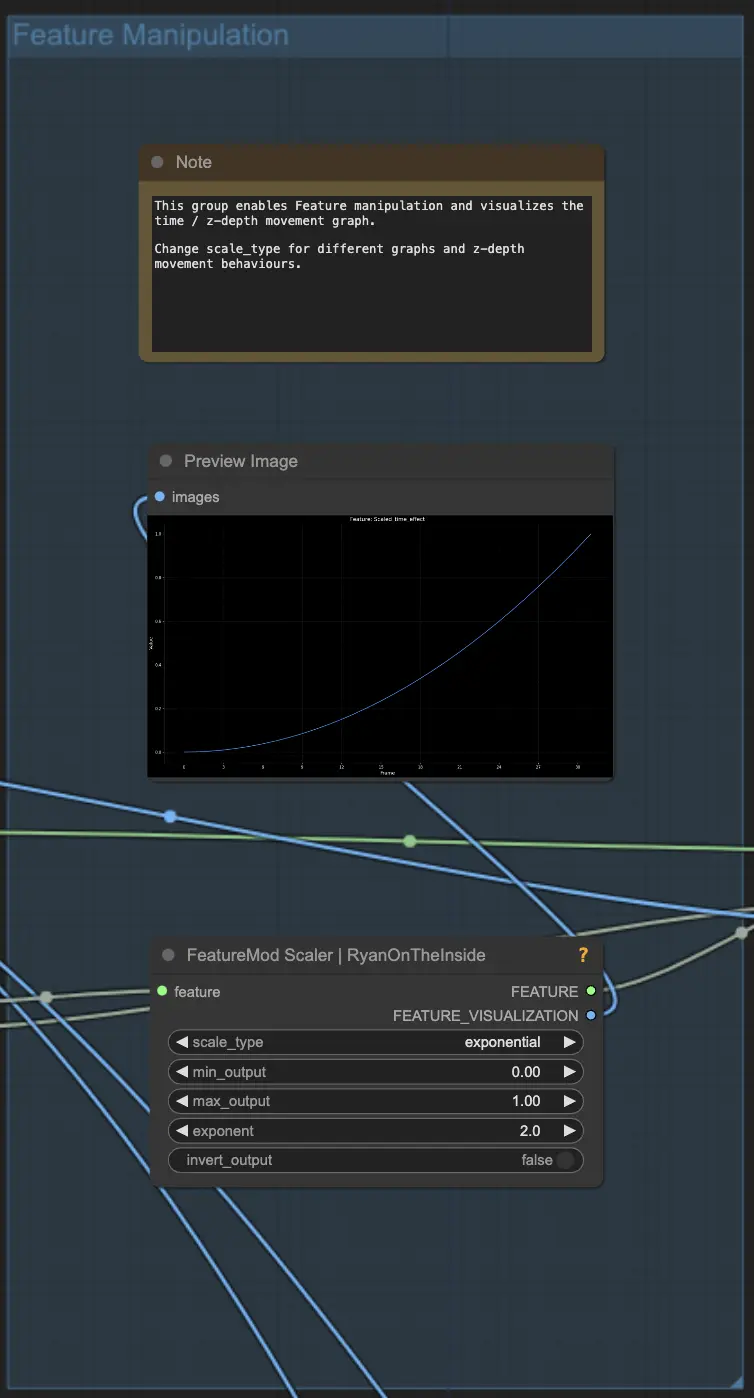
3.1. 使用TimeFeatureNode创建基于时间的动画特征。该节点从输入帧中提取特征,并生成一个控制信号,可用于操纵动态图形动画中的各种参数,如z深度和蒙版位置。
3.2. 使用FeatureScaler节点可视化和调整动画曲线。该节点允许您微调时间特征的行为,例如设置效果类型(例如平滑,加速)和缩放类型(例如线性,对数,指数)。通过调整这些设置,您可以控制z深度平面在动态图形动画中的移动方式,并实现所需的时间和节奏。
第4步:动态图形的Z深度蒙版和3D效果
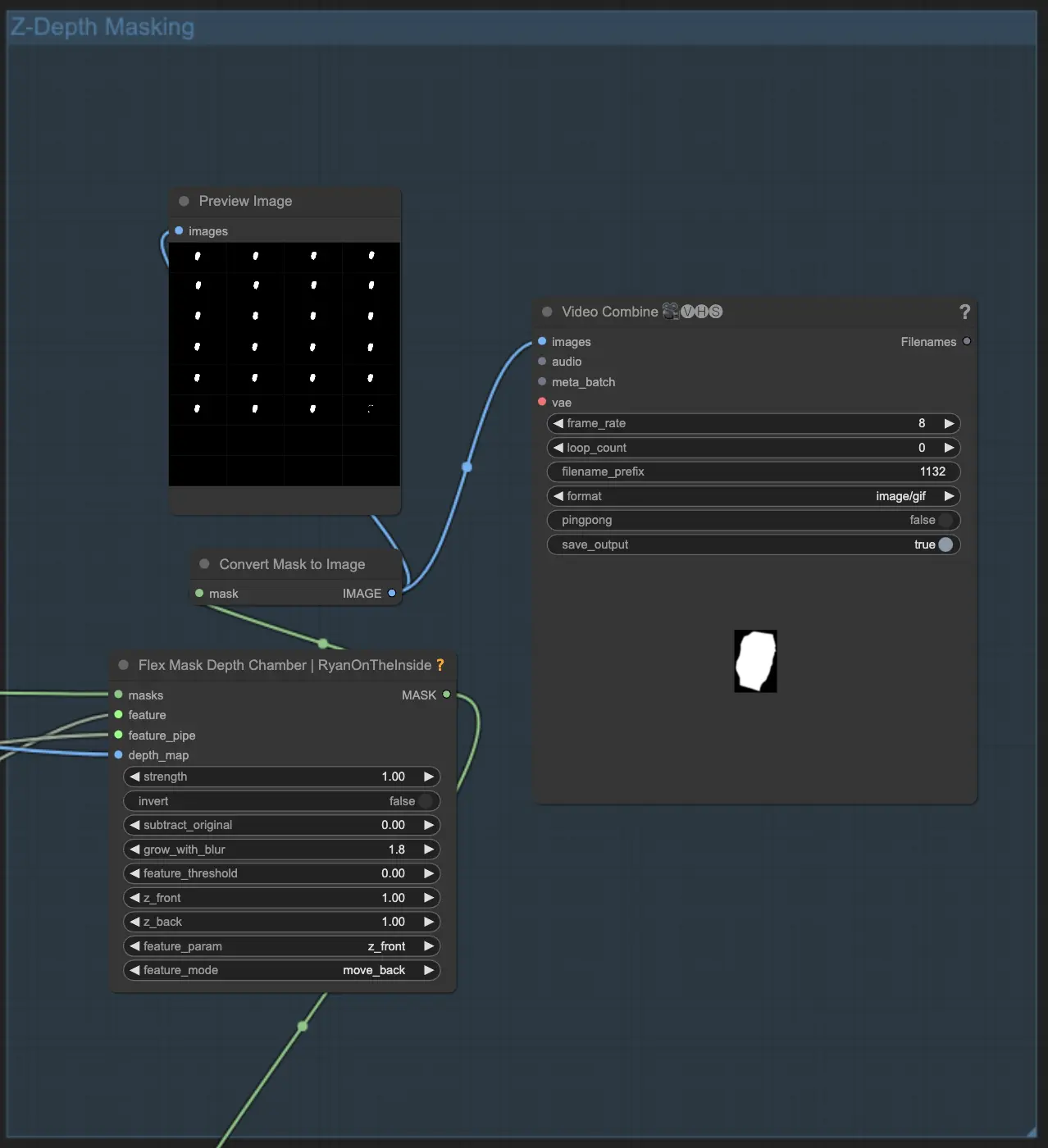
4.1. 使用FlexMaskDepthChamber节点生成基于深度的修补蒙版。该节点从第2步中获取分割的主体蒙版,从第3步中获取时间特征,并从输入帧中生成深度图。然后,它创建一个动画z深度蒙版,用于为您的动态图形视频添加令人惊叹的3D效果。
4.2. 使用FlexMaskDepthChamber节点中的"Z Front"和"Z Back"参数调整z深度平面的起始位置。这些设置控制平面相对于主体深度的起始和结束位置,使您能够创建具有深度和维度感的视觉冲击力的动态图形。
第5步:动态图形视频生成和帧插值
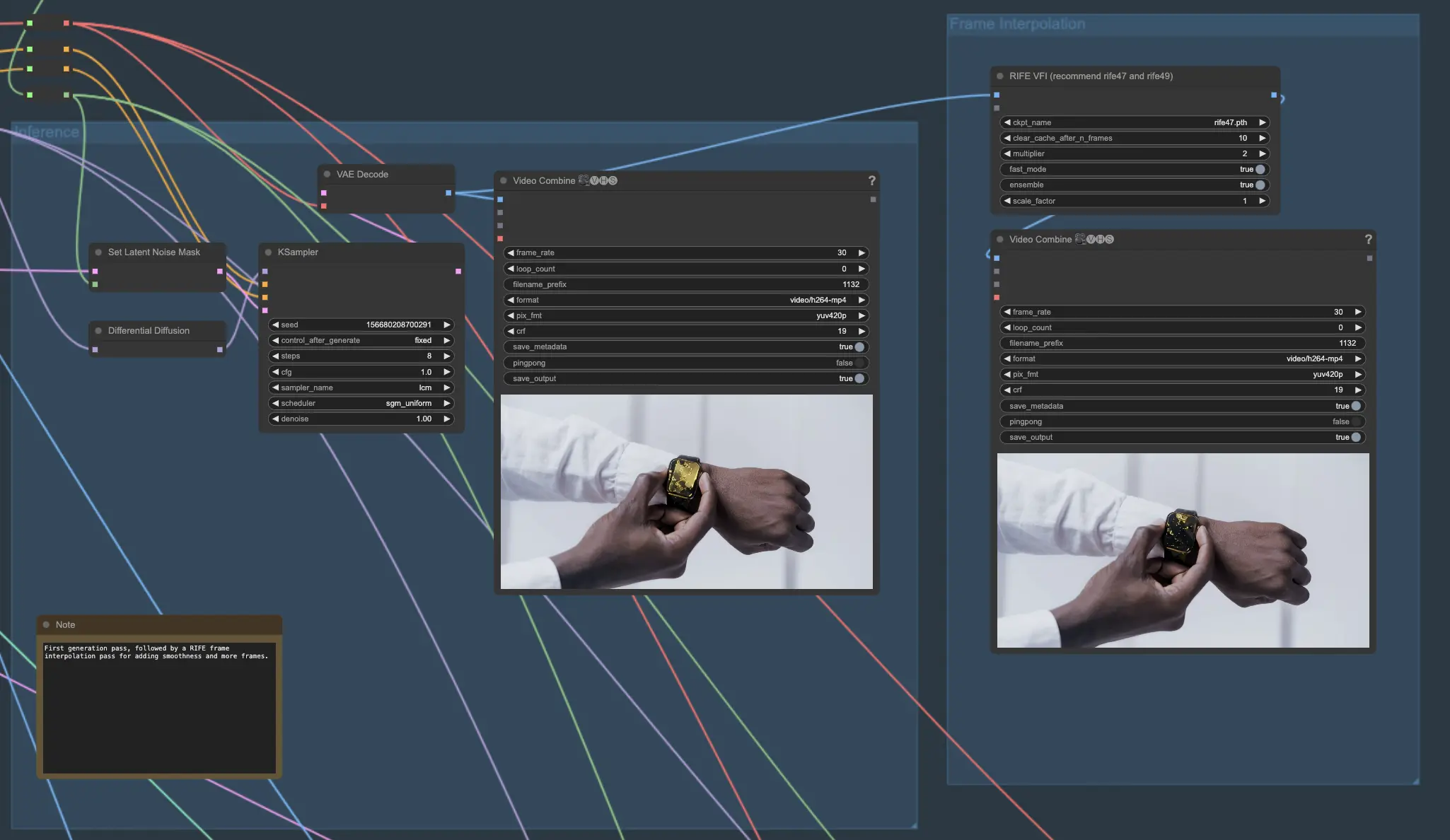
5.1. 本节涵盖生成过程的核心组件。加载您的检查点模型并应用其他LoRAs。设置您的提示,并根据需要应用ControlNet。使用AnimateDiff模型和相关节点进行视频生成。
5.2. 为了进一步增强生成的动态图形视频的流畅性和流动性,使用RIFE VFI节点在帧之间插值。该节点使用先进的算法在生成的帧之间创建过渡帧,有效地将帧率加倍,减少动态图形动画中的任何抖动或突然运动。
第6步:高级动态图形的多次生成混合(可选)
为了获得更令人印象深刻的动态图形效果,您可以通过以下步骤结合多次生成的最佳元素:
6.1. 使用不同的提示多次运行管道,以创建各种风格和视觉元素的动态图形项目。每次运行将基于给定的提示生成独特的动画,使您能够探索动态图形的不同创意方向。
6.2. 使用ImageIntervalSelectPercentage节点根据它们在时间轴中的位置选择每次生成的特定帧。例如,您可以选择一次运行的开头帧,另一次运行的中间帧,第三次运行的结尾帧,以创建动态且视觉上引人入胜的动态图形动画。
6.3. 使用ImageBlend节点混合每次运行中选择的帧。这将创建不同风格之间的平滑过渡,使您能够将每次生成的最佳方面结合成一个连贯的动态图形作品。
6.4. 使用ImageBatchMulti节点将每个过渡阶段的混合帧结合成一个连贯的序列。该节点从多个ImageBlend节点获取输出,并按指定顺序将它们连接起来,生成无缝的动态图形动画。
6.5. 最后,再次使用RIFE VFI节点插值组合帧,以提高最终动态图形动画的帧率和整体流畅性。